Ekran Görüntüsü Alma Nasıl Yapılır?
İçeriktekiler
Kullandığınız cihaz ister iOS işletim sistemli ister Android işletim sistemli, isterse de Windows işletim sistemli olsun, ekran görüntüsü alma nasıl yapılır sorusunu mutlaka aklınızdan geçmiştir. Günümüzde çoğu akıllı telefon ve tablet kullanıcıları ile bilgisayar kullanıcıları genellikle pc ekran görüntüsü alma programı, laptop ekran görüntüsü alma, bilgisayarda ekran görüntüsü alma windows 7 gibi sorgulamalar yapıyor. Bu soruların cevabını sizin için nasıList ekibi sizin için derledi.
Hemen sayfayı aşağı kaydırarak ekran görüntüsü alma nasıl yapılır resimli ve adım adım öğrenin!
[YÖNTEM-1] Bilgisayarda Ekran Görüntüsü Almak İçin Adımlar
-
Ekran görüntüsü almak istediğiniz alanı seçin.
Windows işletim sistemli bilgisayarınız üzerinde ekran görüntüsü almak istediğiniz alanı belirleyin.
…
-
Bilgisayarınızın klavyesini kullanarak ekran görüntüsünü alın.
Bilgisayarınızda bulunan klavye üzerinde bulunan [PRİNT SCREEN/SysRq] tuşuna basarak ekran görüntüsünü alın.
…
-
Bilgisayarınızdaki “Paint” uygulamasına ekran görüntüsünü kopyalayın.
Bilgisayarınızda bulunan Paint uygulamasını açarak [CTRL] + [V] komutlarıyla aldığınız ekran görüntüsünü Paint içerisine aktarın.
- Paint uygulamasına [Başlat > Windows Donatıları > Paint] sırasıyla ulaşabilirsiniz.
…
-
Ekran görüntüsünü resim olarak kaydedin.
Paint uygulamasına aldığınız ekran görüntüsü resmini [Dosya > Farklı Kaydet > JPEG resmi] seçenekleri aracılığıyla resim olarak istediğiniz dizine kaydedin.
- Bu işlemden sonra ekran görüntüsü Windows işletim sistemli bilgisayarınıza kaydedilecektir.
- Bu işlemleri tüm Windows sürümlerinde sorunsuz olarak kullanabilirsiniz.
[YÖNTEM-2] Android Ekran Görüntüsü Almak İçin Adımlar
-
Ekran görüntüsü almak istediğiniz ekranı seçin.
Android işletim sistemli cep telefonu ya da tablet bilgisayarınız üzerinde ekran görüntüsü almak istediğiniz ekranı belirleyin.
…
-
Cihazınızın kasasında bulunan tuşları kullanarak ekran görüntüsü alın.
Cihazınızın kasasında bulunan [GÜÇ] + [SES KISMA] tuşlarına birkaç saniye basılı tutarak ekran görüntüsünü kaydedin.
- Kaydedilen ekran görüntüsüne [Menü > Dosya Yöneticisi > Dahili depolama birimi > Pictures > Screenshots] seçeneklerini kullanarak ya da bildirim ekranı üzerinden ulaşabilirsiniz.
[YÖNTEM-3] iOS Ekran Görüntüsü Almak İçin Adımlar
-
Ekran görüntüsü almak istediğiniz ekranı seçin.
iOS işletim sistemli iPhone ya da iPad cihazlarınız üzerinde ekran görüntüsü almak istediğiniz ekranı belirleyin.
…
-
Cihazınızın kasasında bulunan tuşları kullanarak ekran görüntüsü alın.
Cihazınızın kasasında bulunan [GÜÇ] + [EV] tuşlarına birkaç saniye basılı tutarak ekran görüntüsünü kaydedin.
- Kaydedilen ekran görüntüsüne [Menü > Fotoğraflar] seçeneklerini kullanarak ya da ekran görüntüsü önizlemesi üzerinden ulaşabilirsiniz.
İlginizi Çekebilir >> YouTube Film İndir Nasıl Yapılır?
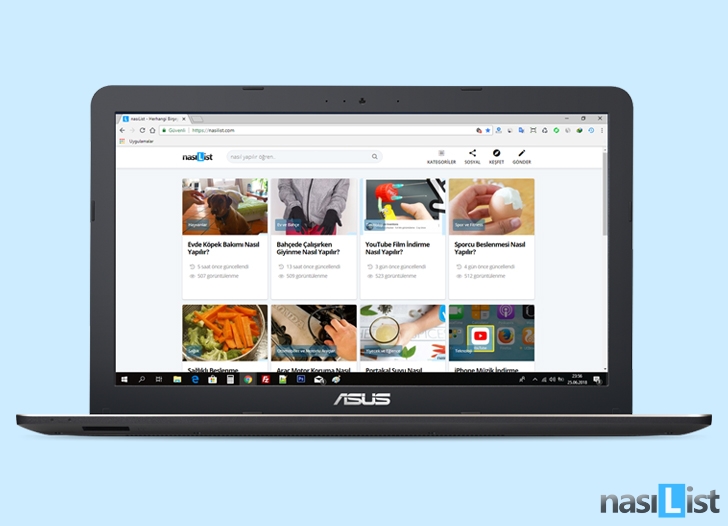

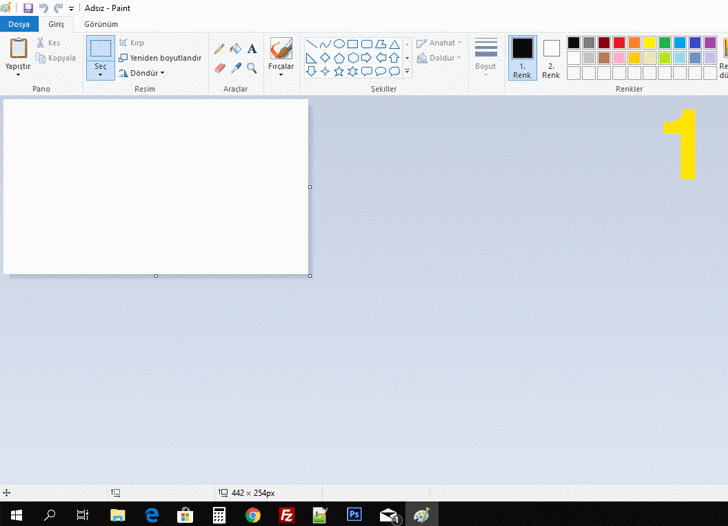
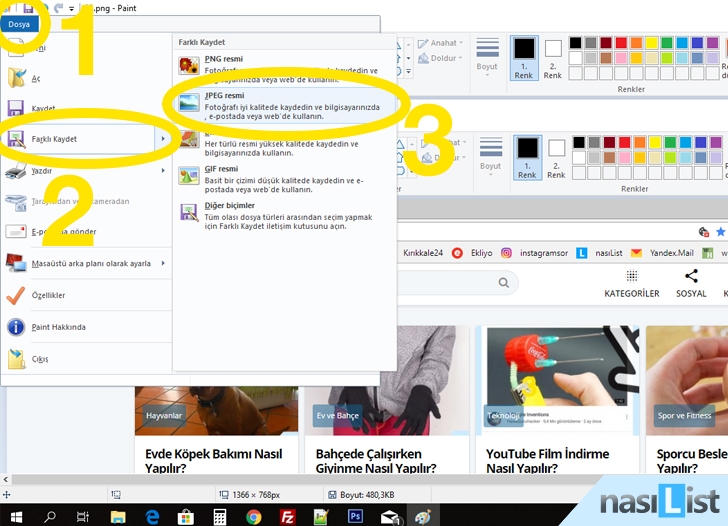
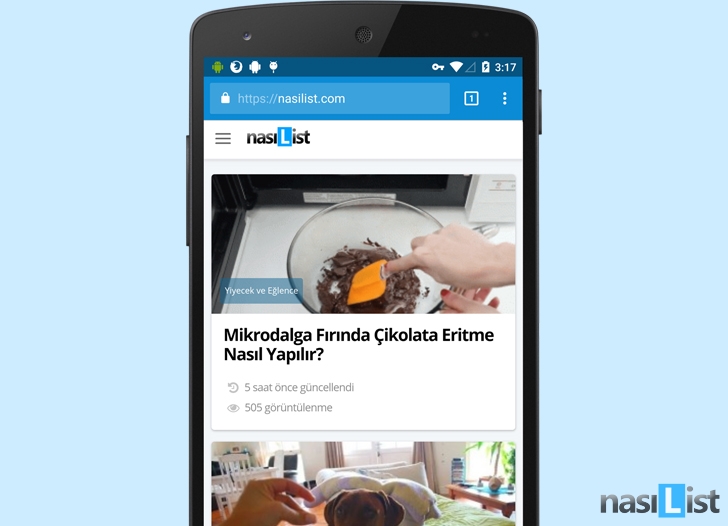
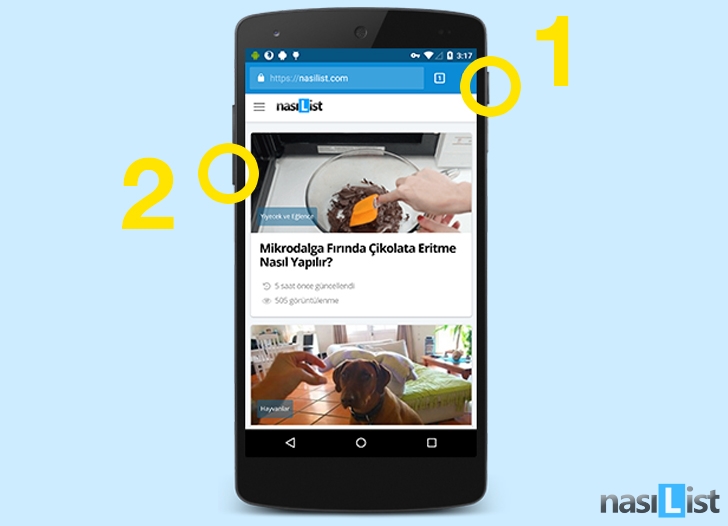
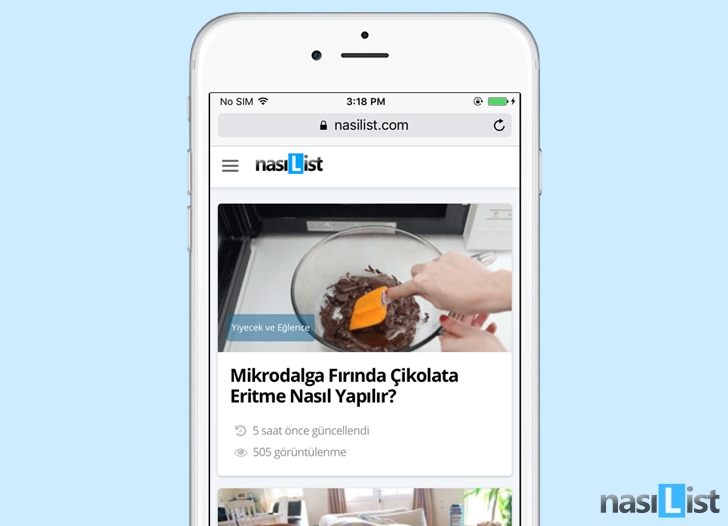
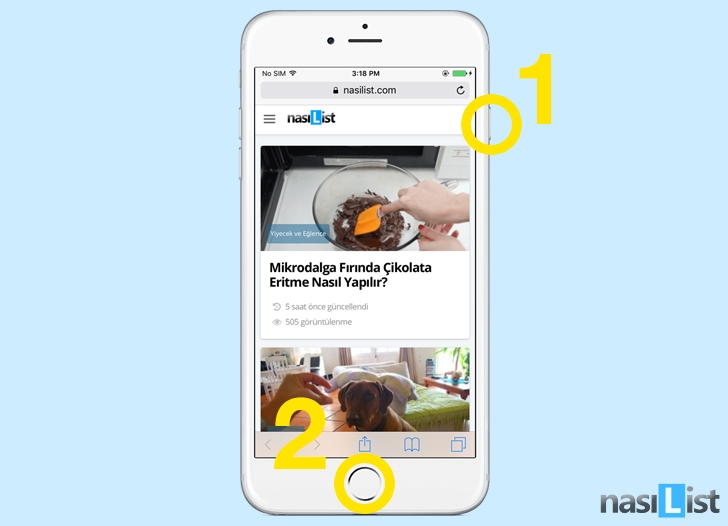

Yorum Yap ·